win8系统作为一个过渡的系统,使用的人相对来说还是比较少的,不过还是有一部分用户比较系统这款系统,win8系统有一个经常出现的问题,就是磁盘显示占用率100%,那么win8系统磁盘占用率100怎么办呢?今天u启动u盘装机为大家分享win8系统磁盘占用率100的解决方法。
Win8系统磁盘占用率100解决方法
1、在桌面的“这台电脑”上右击,选择“管理”。如图所示:
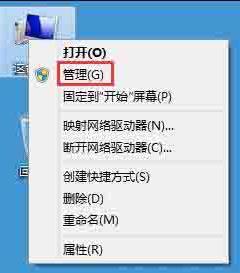
2、展开“服务和应用程序”,点击“服务”。如图所示:
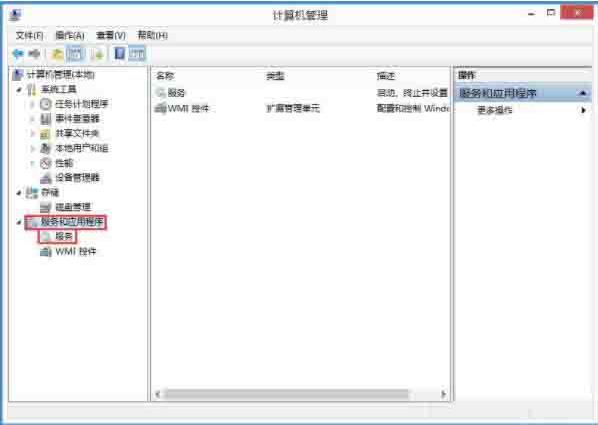
3、在服务列表中找到“Superfetch”,右击,选择“属性”。如图所示:
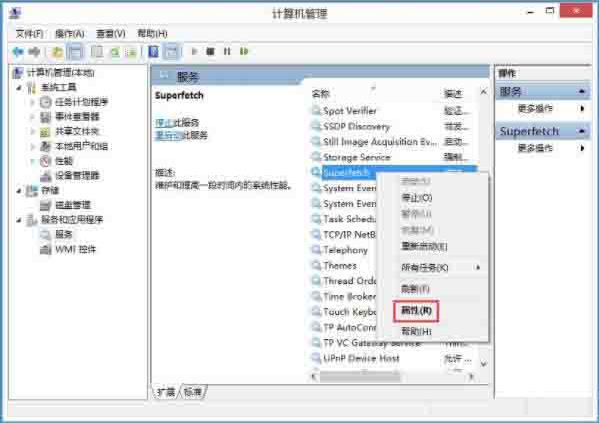
4、在属性窗口的启动类型中选择“禁用”,然后单击确定,关闭属性窗口。如图所示:
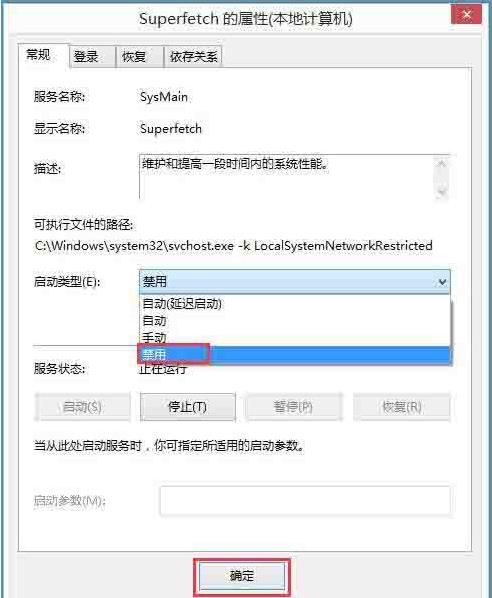
5、关闭“计算机管理”窗口,重新启动计算机。你就会发现开机以后磁盘占用率显著降低了。如图所示:
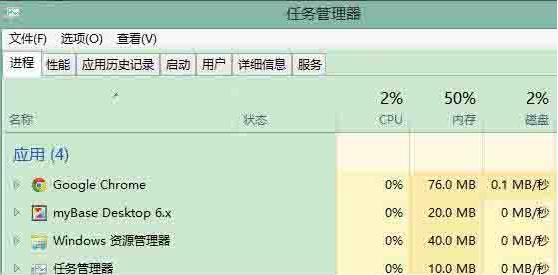
关于win8系统磁盘占用率100的解决方法就为大家分享到这里了,如果用户们遇到了相同的问题,可以参考以上方法步骤进行操作哦,希望本篇教程能够帮到大家,更多精彩教程请关注u启动官方网站。

